GPSプレビューリモコンを使って、リアルタイムで映像をプレビューし、カメラの設定を調整できます。さらに、正確なGPS情報などのデータを記録し、撮影後に映像に加えることができます。
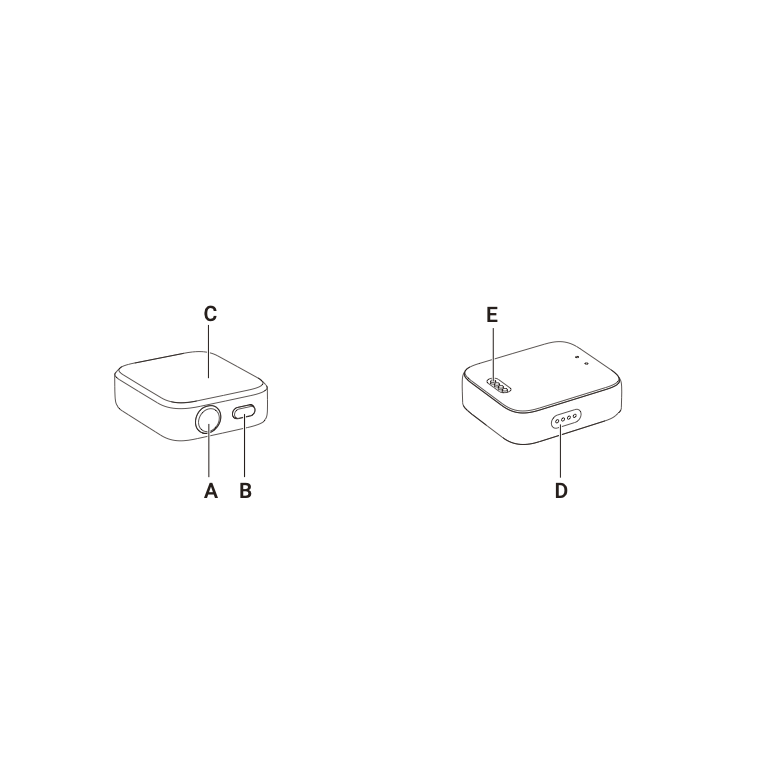
注意:
1.リモコンを充電するACアダプターは 5V/1.5A のものを使用してください。
2.リモコンと充電ベースは常に綺麗で乾いた状態にしておきます。
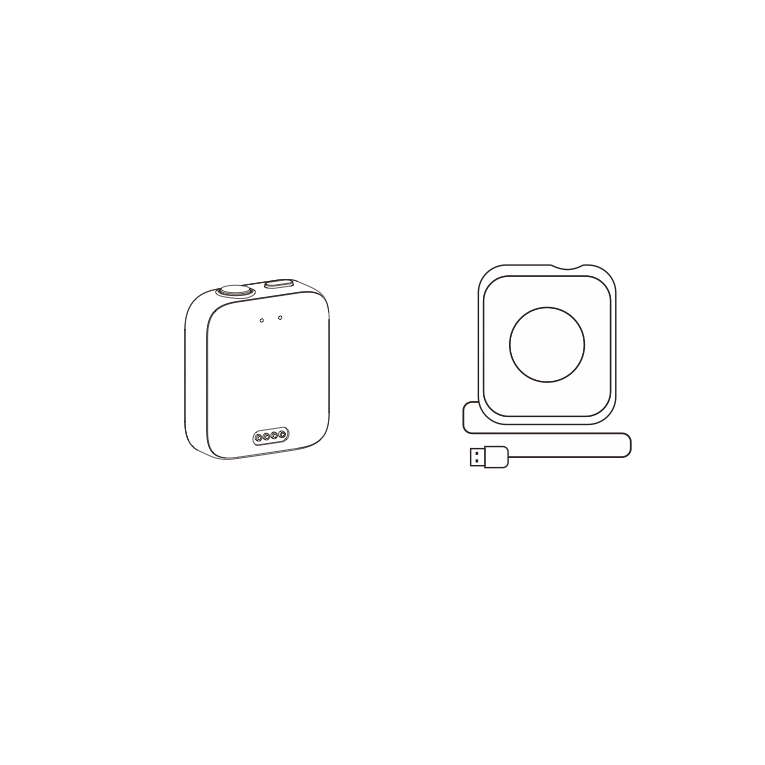
GPSプレビューリモコンは3つの方法で取り付けることができます。2本のストラップで柔軟に取り付けることができます。
| 位置 | 説明 | 図 |
|---|---|---|
| 手首に装着 | リストストラップを使用して、GPSプレビューリモコンを手首に装着します。 ボタンが正しく並んでいることを確認します。 |
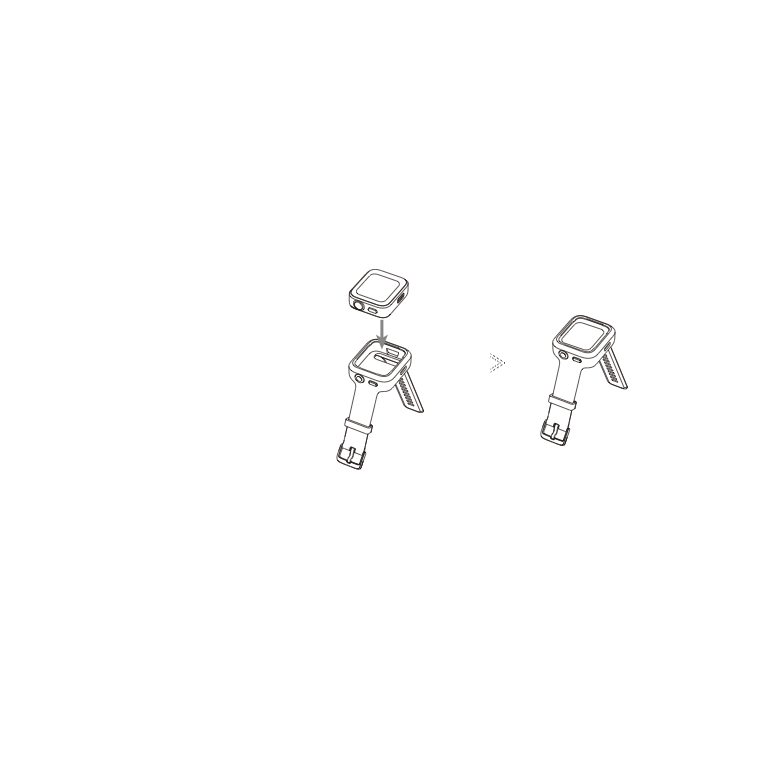 |
| 自撮り棒に装着 | ユニバーサルストラップを使い、リモコンを自撮り棒に取り付けます。ボタンが正しく並んでいることを確認します。 | 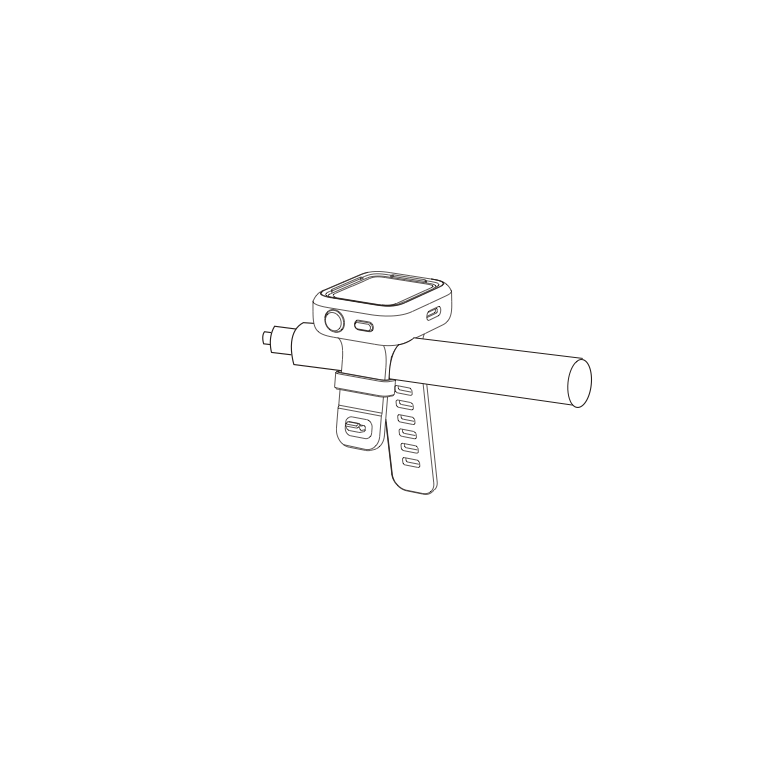 |
| 自転車やオートバイに装着 | ユニバーサルストラップを使って、ハンドルバーにリモコンを取り付けます。ボタンが正しく並んでいることを確認します。 |
| リモコンの状態 | 操作 | 説明 |
|---|---|---|
| 電源オフ | 電源ボタン長押し | リモコンの電源を入れます。 |
| 電源オン(カメラ未接続) | 電源ボタン長押し | リモコンの電源を切ります。 |
| 電源オン(カメラを接続) | 電源ボタン長押し | リモコン/カメラ/両方の電源を入れます(選択可能)。 |
注意:
リモコンのウォッチダイヤルを上から下にスワイプして接続インターフェースに入り、カメラボタン(📷)をタップします。リモコンはペアリング待ち状態になります。 カメラのBluetoothリモート機能に進み、リモコンに接続します。 必要に応じてこの手順を繰り返します。
注意:
リモコンを使ってカメラを起動することができます。
カメラへの初回接続時に、リモコンのタッチスクリーンを下にスワイプして接続インターフェイスに入り、以下の2つの方法のいずれかを選択してカメラを起動します:
注意:
カメラが接続されている時に、リモコンのタッチスクリーンでの操作またはリモコンのボタンを押すことで、カメラを操作できます。
カメラが接続すると、リモコンはプレビュー・ページに以下のカメラ情報を表示します: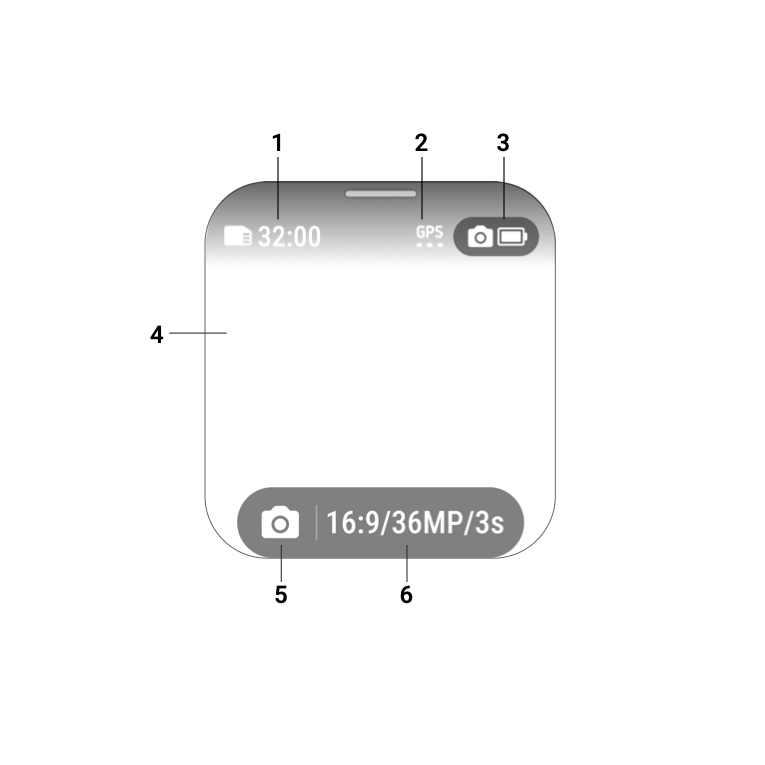
プレビューページで撮影仕様ボタンを押すか、または下から上にスワイプすると、撮影仕様ページに移行し、パラメータを設定できます。
プレビューページで、右から左にスワイプして撮影パラメーターに移動し、パラメータを入力・調整します。
| リモコンの状態 | 操作 | 説明 |
|---|---|---|
| プレビューページ | シャッターボタンを押す | 写真を撮る/録画を開始します。 |
| 録画中 | シャッターボタンを押す | 録画を停止します。 |
リモコンのタッチスクリーンのウォッチフェイスで左または右にスワイプするとダッシュボード、コンパス、または設定に移行します。
設定に以下の項目があります:
Insta360アプリを開き、設定 > GPSリモートコントロールの更新に進みます。リモコンを検索して接続します。
接続が完了すると、アプリはファームウェア更新があれば通知します。
画面の指示に従って、リモコンのファームウェアを更新します。
ご不明な点がございましたらこちらをクリックして弊社までお問い合わせください。